Chi phí¶
Odoo Chi phí hợp lý hóa việc quản lý chi phí. Sau khi nhân viên gửi chi phí của họ trong Odoo, họ sẽ được nhóm quản lý và kế toán xem xét. Sau khi được chấp thuận, các khoản thanh toán có thể được xử lý và giải ngân lại cho nhân viên để hoàn trả.
Xem thêm
`Chi phí Odoo: trang sản phẩm<https://www.odoo.com/app/expenses> `_
Thiết lập danh mục chi phí¶
Bước đầu tiên để theo dõi chi phí là cấu hình các loại chi phí khác nhau cho công ty (được quản lý dưới dạng danh mục chi phí trong Odoo). Mỗi danh mục có thể cụ thể hoặc tổng quát tùy theo nhu cầu. Đi tới để xem các danh mục chi phí hiện tại trong chế độ xem danh sách mặc định.
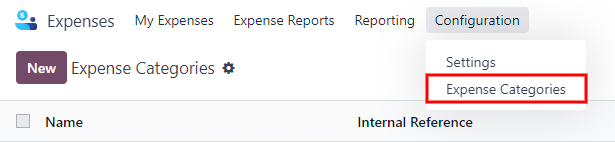
Để tạo một danh mục chi phí mới, hãy nhấp vào New. Một biểu mẫu sản phẩm sẽ xuất hiện, với trường mô tả được gắn nhãn Product Name.
Ghi chú
Các danh mục chi phí được quản lý giống như các sản phẩm trong Odoo. Biểu mẫu danh mục chi phí tuân theo biểu mẫu sản phẩm chuẩn trong Odoo và thông tin được nhập vào cũng tương tự. Các sản phẩm chi phí sẽ được gọi là danh mục chi phí trong toàn bộ tài liệu này vì menu chính gọi chúng là Danh mục chi phí.
Chỉ cần hai trường, Tên sản phẩm và Đơn vị đo lường. Nhập Tên sản phẩm vào trường và chọn Đơn vị đo lường từ menu thả xuống (hầu hết các sản phẩm sẽ được đặt thành Đơn vị).
Mẹo
Ứng dụng Sales là nơi tạo và chỉnh sửa thông số kỹ thuật về đơn vị đo lường (ví dụ: đơn vị, dặm, đêm, v.v.). Đi tới và đảm bảo Units of Measure được bật trong phần Product Catalog. Nhấp vào liên kết nội bộ Units of Measure để xem, tạo và chỉnh sửa đơn vị đo lường <../inventory_and_mrp/inventory/product_management/configure/uom>.
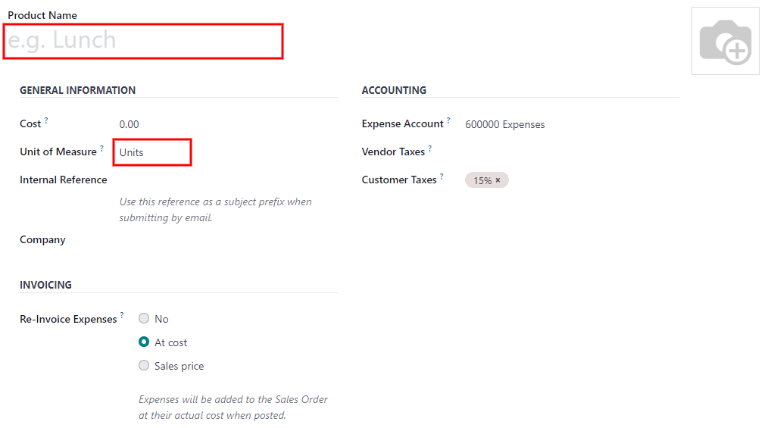
Trường Cost trên biểu mẫu sản phẩm được điền giá trị 0.00 theo mặc định. Khi một khoản chi phí cụ thể luôn được hoàn trả với một mức giá cụ thể, hãy nhập số tiền đó vào trường Cost. Nếu không, hãy để Cost được đặt thành 0.00 và nhân viên sẽ báo cáo chi phí thực tế khi gửi báo cáo chi phí.
Ghi chú
Trường Chi phí luôn hiển thị trên biểu mẫu danh mục chi phí, nhưng trường Giá bán chỉ hiển thị nếu Giá bán được chọn trong phần Chi phí xuất hóa đơn lại. Nếu không, trường Giá bán sẽ bị ẩn.
Example
Sau đây là một số ví dụ về thời điểm đặt Chi phí cụ thể cho một sản phẩm so với việc để Chi phí ở mức 0,00:
Bữa ăn: đặt Chi phí thành
0.00. Khi một nhân viên ghi lại chi phí cho một bữa ăn, họ sẽ nhập số tiền thực tế của hóa đơn và sẽ được hoàn lại số tiền đó. Chi phí cho một bữa ăn có giá 95,23 đô la sẽ bằng khoản hoàn lại là 95,23 đô la.Số dặm: đặt Chi phí thành
0,30. Khi một nhân viên ghi lại chi phí cho "số dặm", họ nhập số dặm đã lái vào trường Số lượng và được hoàn trả 0,30 cho mỗi dặm đã nhập. Chi phí cho 100 dặm sẽ bằng khoản hoàn trả là 30,00 đô la.Bãi đậu xe hàng tháng: đặt Chi phí thành
75,00. Khi một nhân viên ghi lại chi phí cho "bãi đậu xe hàng tháng", khoản hoàn trả sẽ là 75,00 đô la.Chi phí: đặt Chi phí thành
0,00. Khi một nhân viên ghi lại một khoản chi phí không phải là bữa ăn, số dặm hoặc bãi đậu xe hàng tháng, họ sẽ sử dụng sản phẩm chung Chi phí. Một khoản chi phí cho một máy tính xách tay có giá 350,00 đô la sẽ được ghi lại dưới dạng sản phẩm Chi phí và khoản hoàn trả sẽ là 350,00 đô la.
Chọn Tài khoản chi phí nếu sử dụng ứng dụng Odoo Kế toán. Nên kiểm tra với bộ phận kế toán để xác định tài khoản chính xác để tham chiếu trong trường này vì nó sẽ ảnh hưởng đến báo cáo.
Đặt thuế cho mỗi sản phẩm trong các trường Thuế nhà cung cấp và Thuế khách hàng, nếu có. Việc sử dụng thuế được cấu hình với :ref:`Thuế đã bao gồm trong giá được coi là thông lệ tốt<taxes/included-in-price> `. Thuế sẽ được tự động cấu hình nếu mục này được thiết lập.
Xem thêm
chi phí/phê duyệt_chi phí